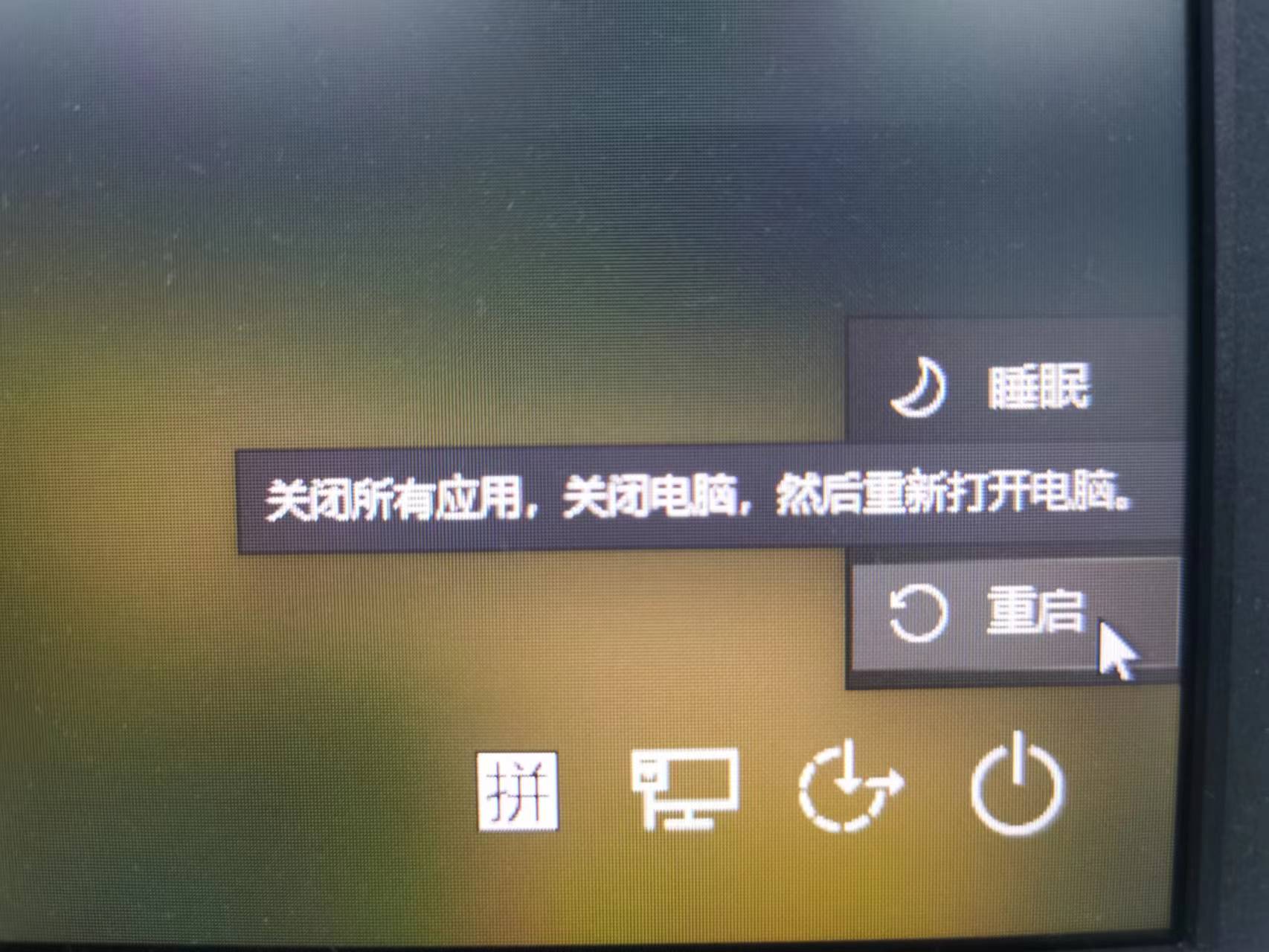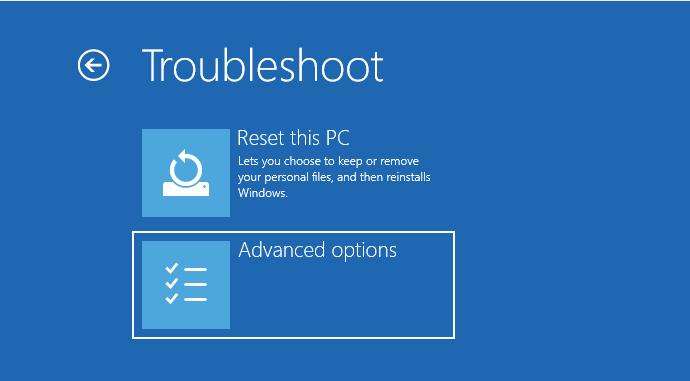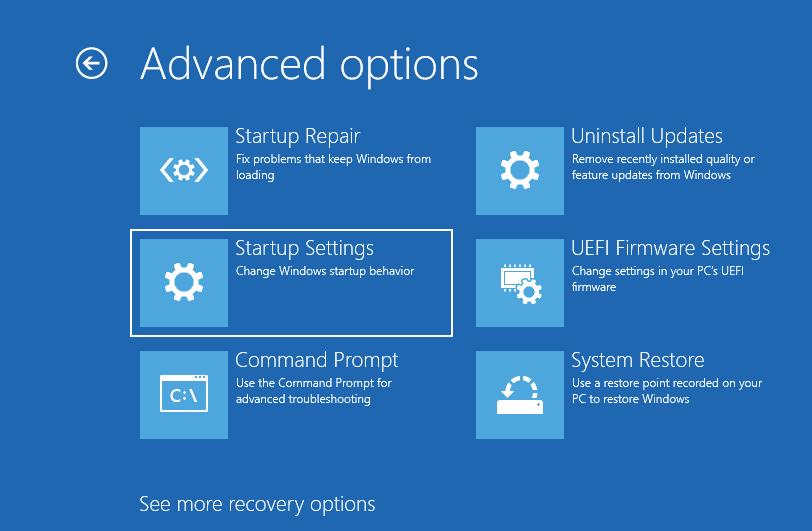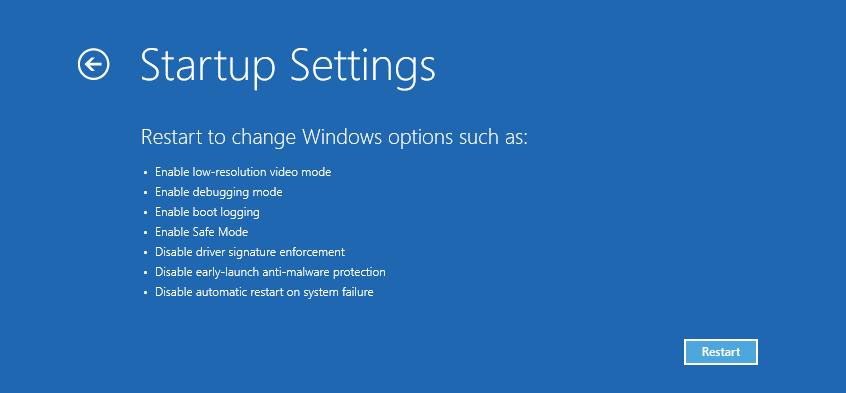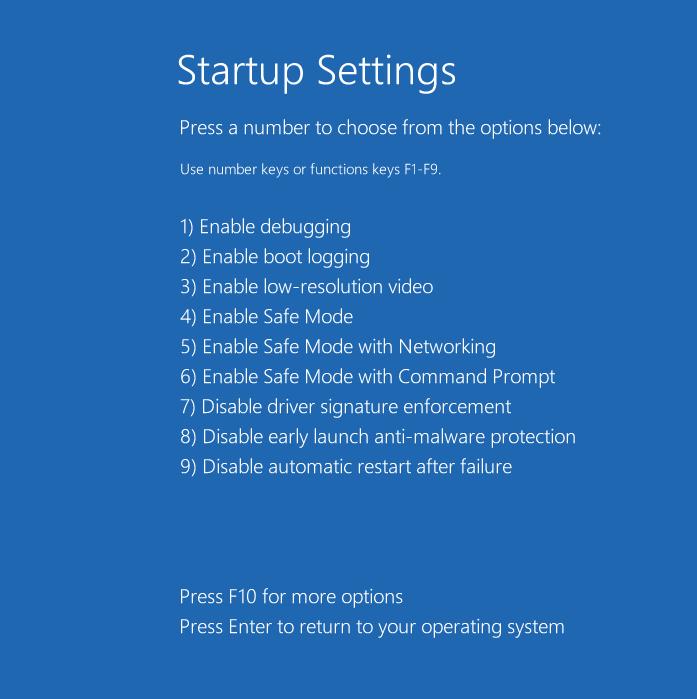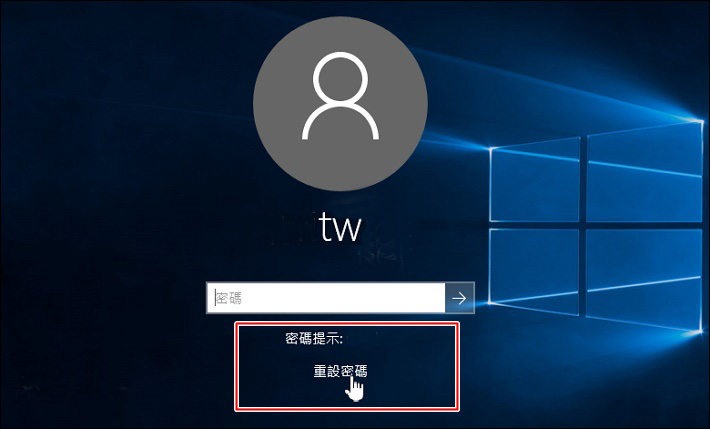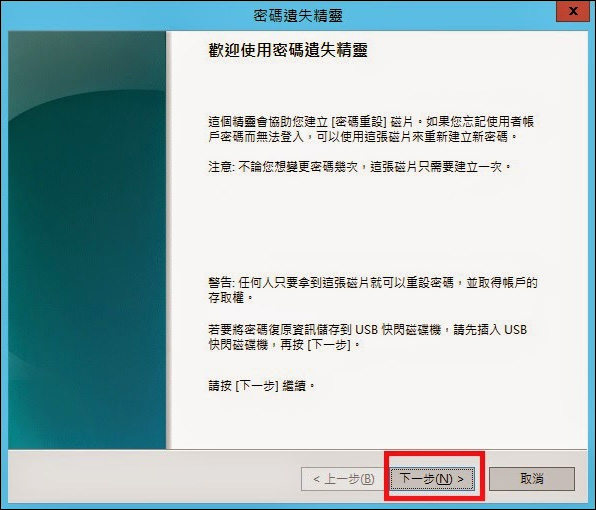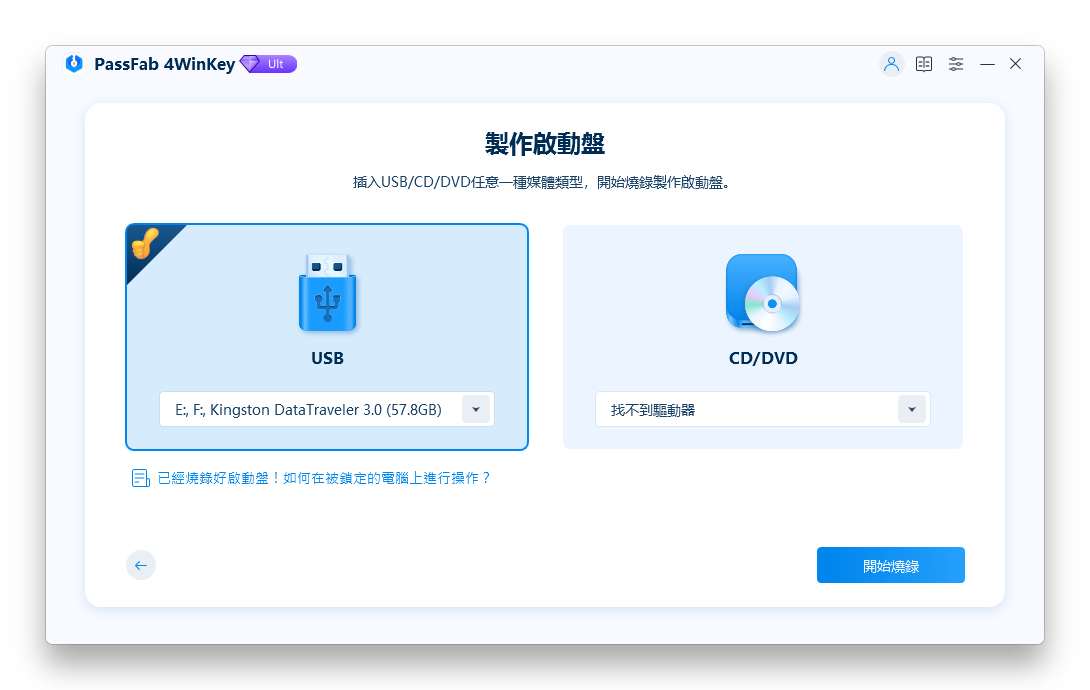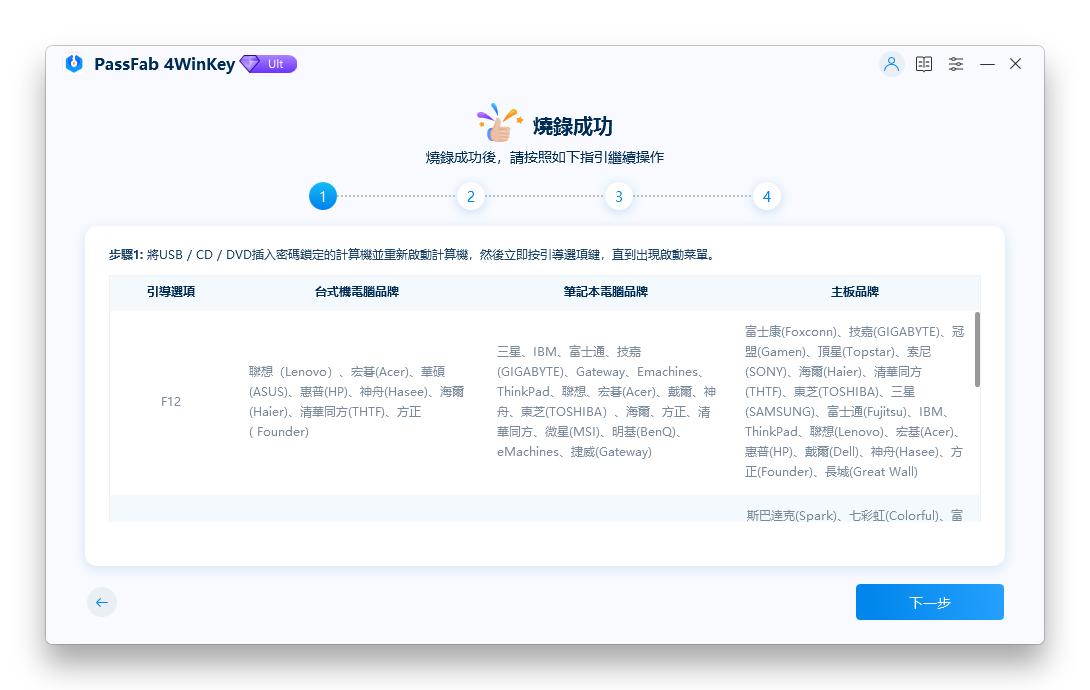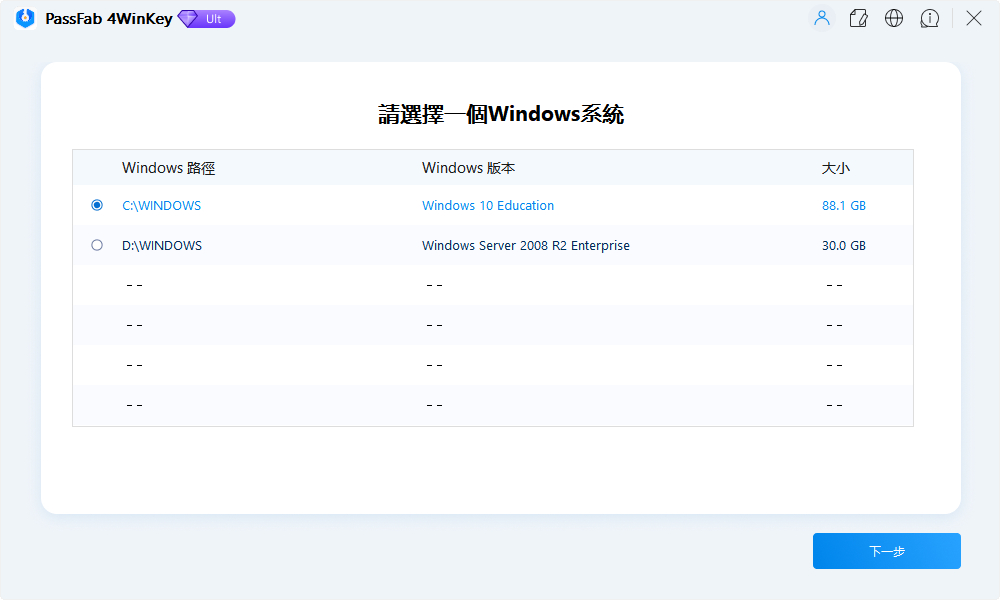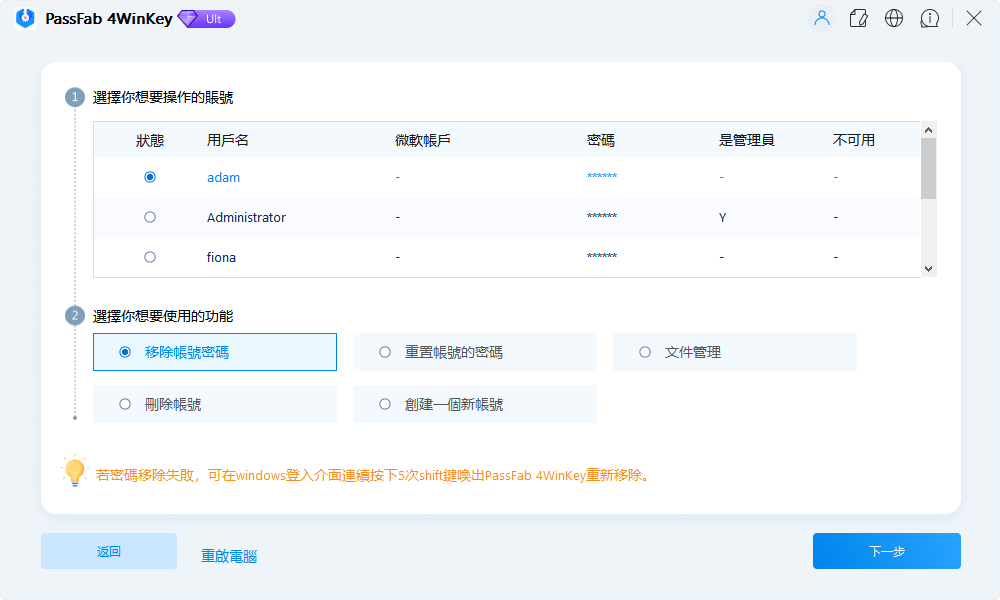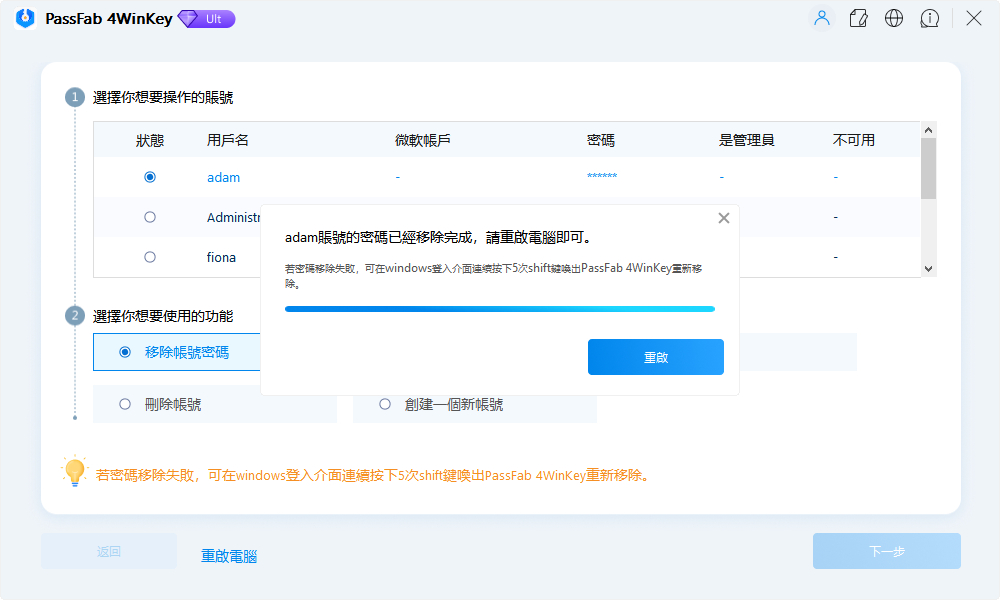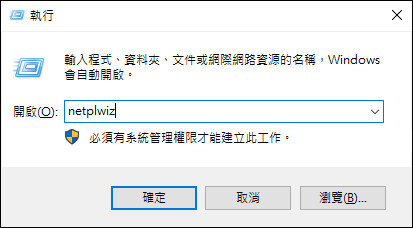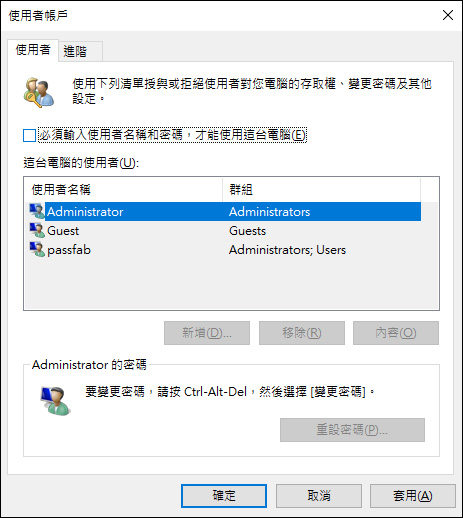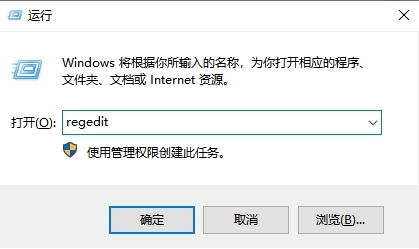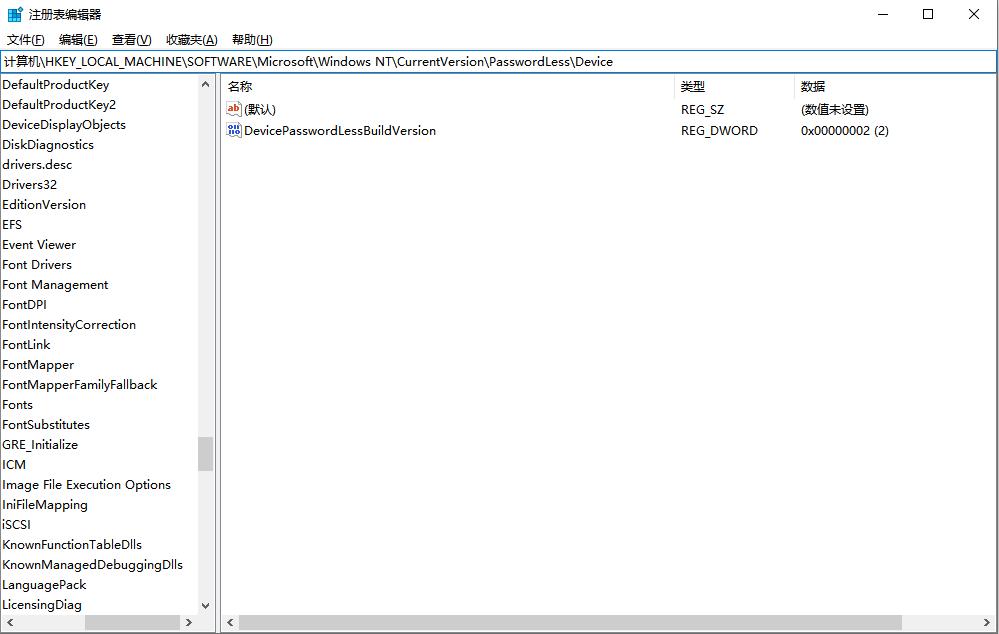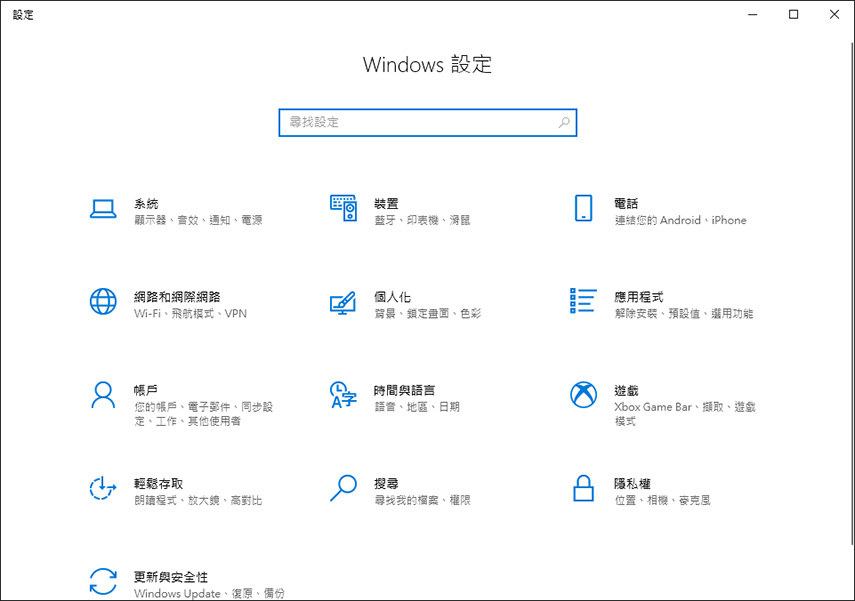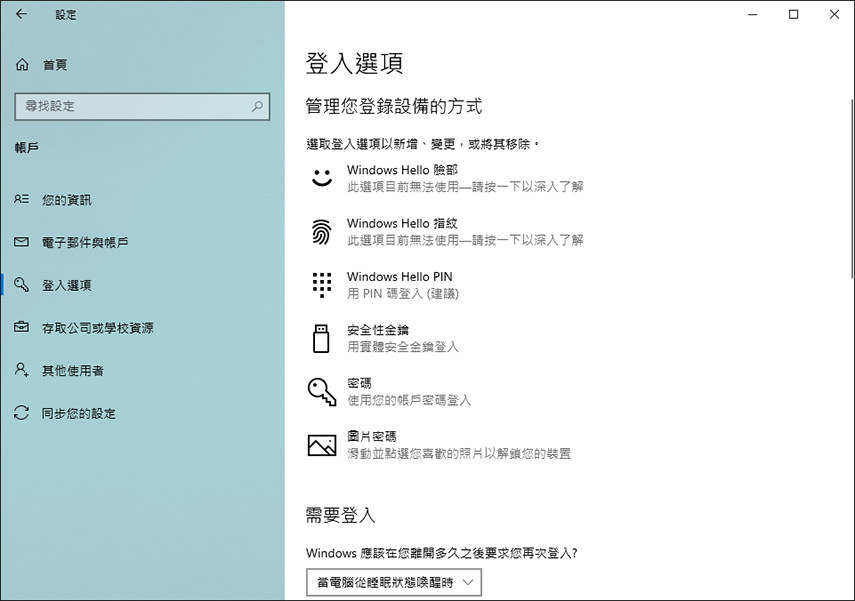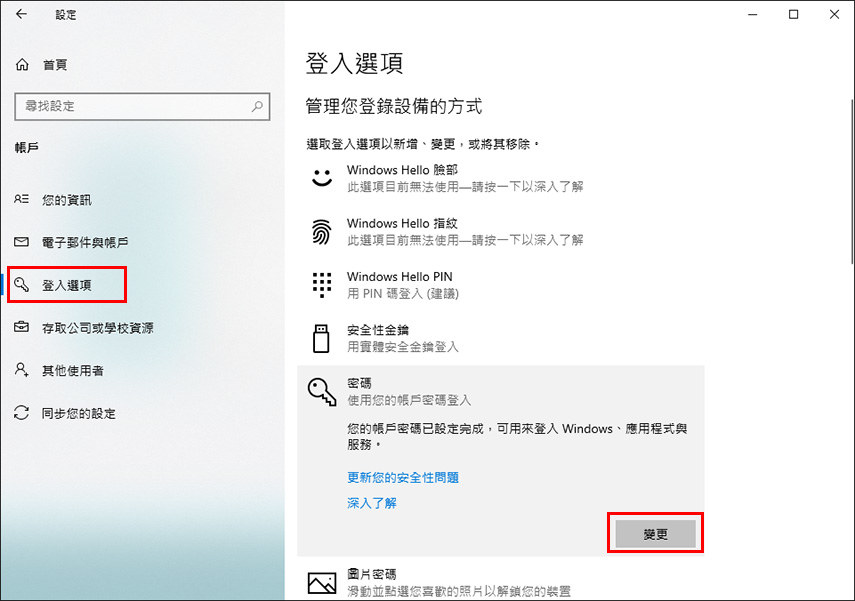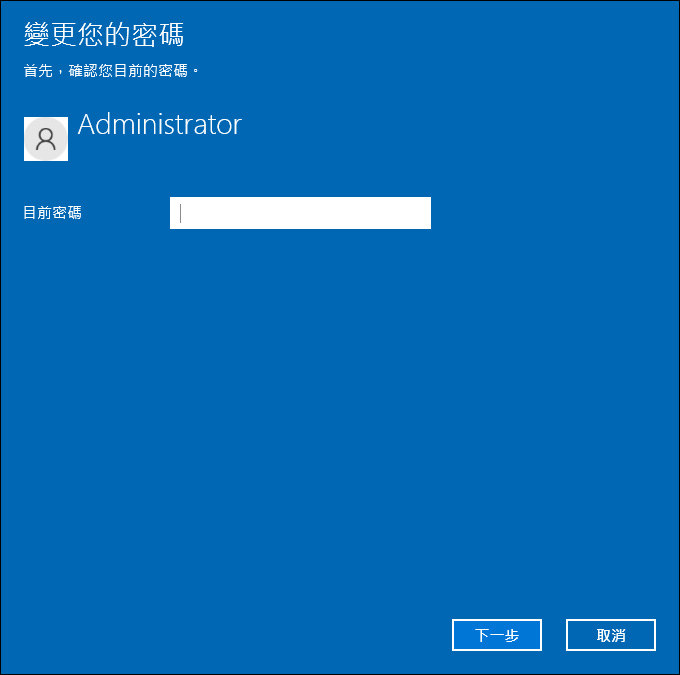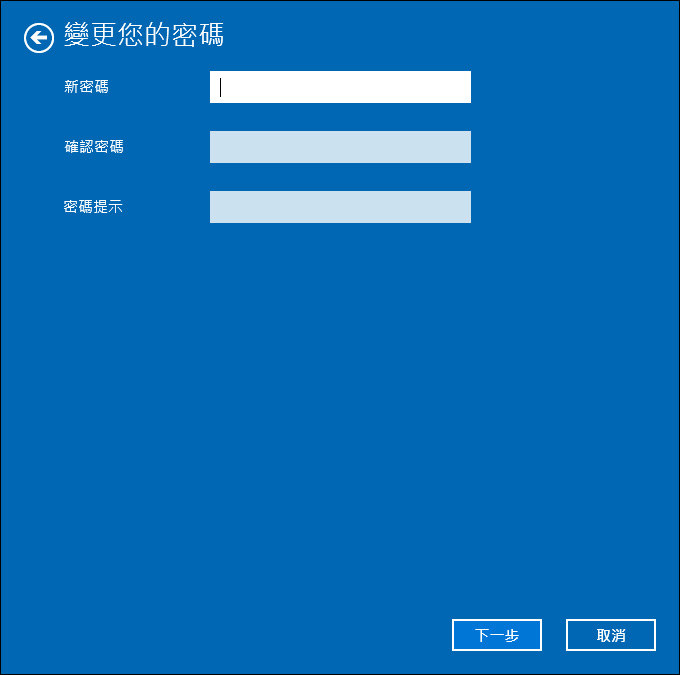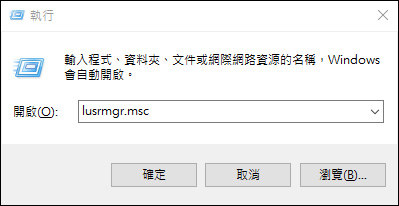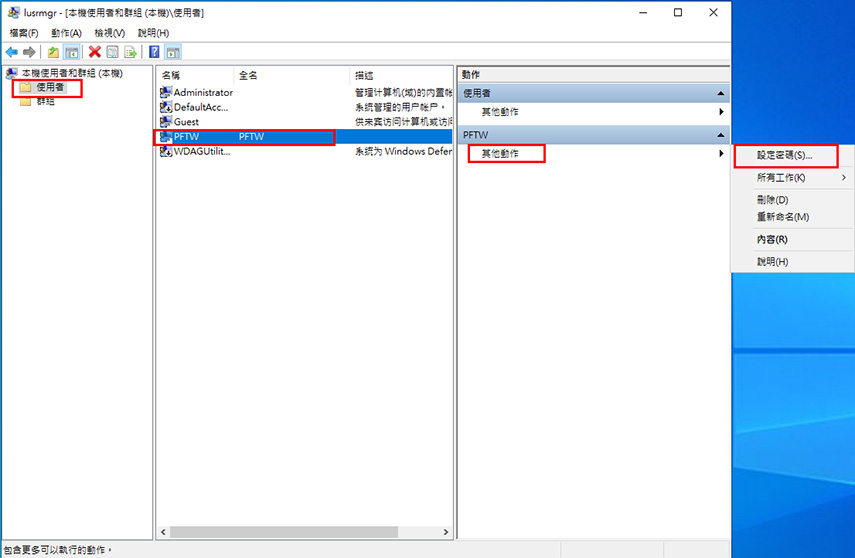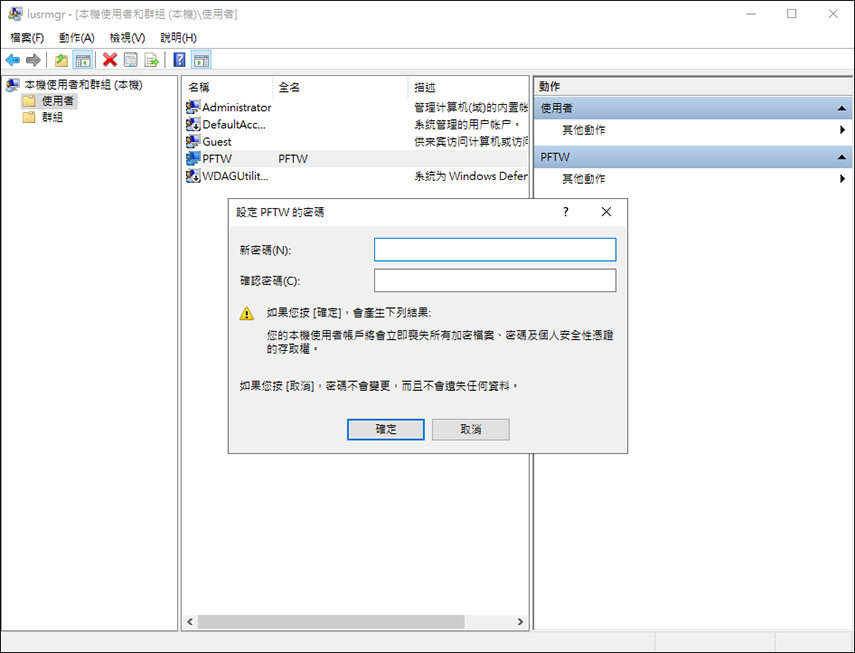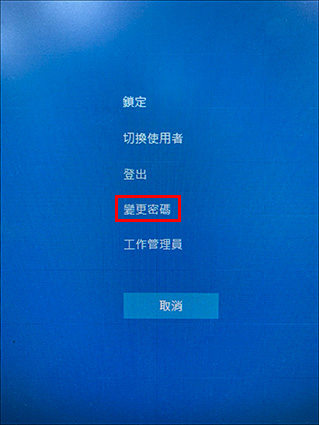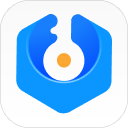為了保護電腦安全,許多用戶會為 Windows 10 設置複雜的密碼。然而,一旦電腦開機密碼忘記 Win10,登入就變得麻煩。幸好,Windows 10 提供多種密碼管理方式,讓我們有機會找回或移除密碼。
本篇文章將介紹 8 種 Windows 10 忘記密碼的解決方案,幫助你輕鬆取消 Windows 10 密碼或重置密碼,確保在不丟失資料的情況下快速恢復系統存取權限。
是一個非常出色的 Windows 密碼移除工具,能夠快速高效地移除Windows 10的密碼,為用戶帶來便利
在介紹之前,我將 8 種方法總結成了表格,你可以直接點擊你喜歡的方法跳轉到相關的方案中。
| 方法 | 適用情況 | 優點 | 缺點 | 推薦指數 |
|---|---|---|---|---|
| 通過安全模式重置鎖定的 Windows 10 密碼 | 不記得開機密碼 |
|
|
⭐ |
| 密碼重置磁盤重置密碼 |
|
|
⭐⭐ | |
| 使用 PassFab 4WinKey 移除密碼 | 所有情況通用 |
|
無 | ⭐⭐⭐⭐⭐ |
| 使用 Netplwiz 取消密碼 | 知道開機密碼并且已經登錄 |
|
|
⭐⭐ |
| 從設置取消 Windows 密碼 |
|
|
⭐⭐⭐ | |
| 在用戶和本地組移除 Windows 10 登入密碼 |
|
|
⭐⭐ | |
| "Ctrl + Alt + Delete" 鍵重置 Windows 10 開機密碼 |
|
|
⭐⭐⭐ | |
| 通過命令提示符 CMD 窗口重置 |
|
|
⭐⭐ |
Windows 10 登入密碼可以取消嗎?
為了保護文檔、照片和其他個人數據的安全,Windows 10 提供了密碼功能,能夠在你離開電腦時鎖定系統,防止未經授權的訪問。這是一項重要的安全措施,尤其當電腦遺失或落入他人手中時,可有效保護個人隱私。
然而,每次開機或喚醒電腦時都需要輸入密碼,對某些用戶而言可能是個麻煩,因此許多人希望將 Win10 取消密碼 來提升便利性。幸運的是,這並不困難,而且如果日後有需要,也可以輕鬆重新啟用密碼。
本篇文章將整理多種方法,無論是在登入界面取消密碼,還是登入後移除密碼,都能幫助你輕鬆完成設置。
不知道密碼情況下如何取消電腦開機密碼,3 種方法
在這裏,我們將會教你 3 種當你忘記 Windows 10 密碼時如何取消登入密碼的方法。請仔細地閱讀,以選擇最適合自己的方式。
1. 通過安全模式進行 Windows 10 取消密碼
首先,您讓你的電腦進入安全模式。具體操作如下:
- 在登錄賬號頁面中,按住 Shift 鍵 + 熒幕上的重新啟動。重新啟動後,你的 Windows 10 會進入安全模式。

- 重啟後,進入 Troubleshoot(故障排除) > Advanced Options(高級選項)> Startup Settings(啓動設置)。


- 在啟動設置螢幕上,選擇重新啟動。隨後你的 Windows 10 會進入安全模式。

- 進入下一個熒幕后按“4”以安全模式啟動 。

- 再次重啓電腦,這時候你會看到命令提示符。

- 在安全模式下打開命令提示符後,你需要輸入 net user 指令來重置用戶帳戶的密碼。格式為 net user 用戶名 密碼。例如我的賬號是 administrator,我想設置的密碼是 123456,則我需要鍵入 net user administrator 123456 即可重置電腦密碼。
- 啟動電腦並插入密碼重置磁盤。
-
在登入界面密碼輸入錯誤後,點擊下面的“重設密碼”。

-
接下來按照密碼重設精靈的提示去重設密碼就好了。

-
將 PassFab 4WinKey 下載安裝在另一部電腦上。
-
插入一個CD/ DVD/ USB,點擊下一步以創建密碼重置磁盤。

-
燒錄完成後,仔細閱讀頁面上的指南。

-
將燒錄好的磁碟插入鎖定的電腦,重啟後選擇從磁碟啟動,你就可以看到PassFab 4WinKey的界面了,用滑鼠選擇你的操作系統,點擊下一步。

-
選擇你鎖定的賬戶用戶名,然後勾選“移除賬號密碼”,單擊“下一步”。

-
稍等一會,當你的密碼被移除成功後,點擊“重啟”。

-
點擊開始,搜索 Netplwiz,或者按Win + R,輸入netplwiz,點擊確定來執行命令。

-
你將看見“用戶帳戶”界面,取消勾選“必須輸入使用者名稱和密碼,才能使用這台電腦”框。

- 然後點擊“套用”,你就取消登入密碼了。
- 按下 WIN+R 打開運行,輸入 regedit 打開注冊表編輯器。

- 打開注冊表編輯器,在地址中輸入“計算機\HKEY_LOCAL_MACHINE\SOFTWARE\Microsoft\Windows NT\CurrentVersion\PasswordLess\Device”

- 雙擊 DevicePasswordLessBuildVersion,打開后把數值數據設置為0,點擊確定
- 再重新打開 netplwiz,你就會發現“必須輸入使用者名稱和密碼,才能使用這台電腦”框重新出現了,你只需要然後點擊“套用”,你就取消登入密碼了。
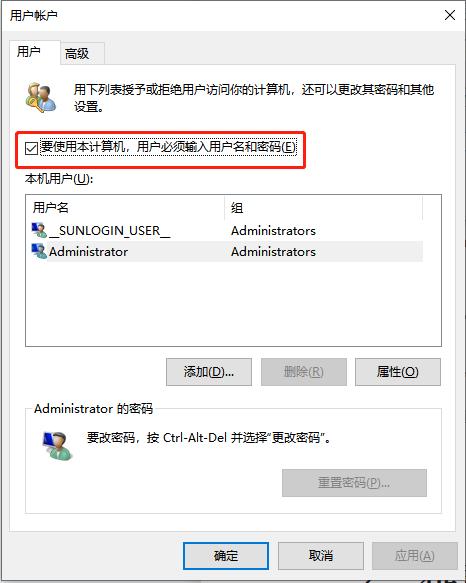
-
打開設置,點擊賬戶選項。

-
選擇左側“登入選項”欄。

-
在“密碼”選項下,點擊“變更”。

-
在彈出的窗口輸入舊密碼以驗證身份。

-
接下來會提示你輸入新密碼,不填,直接點擊下一步。

-
按 Win + R,輸入 lusrmgr.msc 打開本地用戶及組群。

-
在使用者文件夾,選擇你的賬戶,點擊其他動作,選擇設定密碼。

-
在新密碼和確認密碼欄選擇不填,留下空白,點擊確定。

-
同時按"Ctrl + Alt + Delete"鍵,你將會看見如圖所示界面,選擇“變更密碼”。

-
輸入舊密碼後,不填新密碼和確認密碼,然後按回車鍵。

2. 密碼重置磁盤重置密碼
如果你忘記 Windows 登入密碼,但是曾經創建過密碼磁碟,你就可以密碼重置磁盤重置密碼。
完成密碼重置登入後,你就可以設置 Windows 10 自動登入了。
3. 通過 PassFab 4WinKey 破解 Win 10 開機密碼
PassFab 4WinKey 是目前最有效的 Win10 取消登入密碼方法之一,能在短短幾分鐘內刪除 Windows 10 密碼,且不會丟失任何數據。除了移除密碼外,它還可幫助你重置帳戶密碼。
作為一款簡單且 100% 有效的密碼恢復與重置軟體,PassFab 4WinKey 支援透過 USB/CD/DVD 一鍵建立密碼重置盤,並適用於多款 Windows 版本,包括 Windows 11/10/8.1/8/7/Vista/XP/2000 及 Windows Server 2019/2012/2008。
此外,它兼容各大電腦品牌,如 Samsung、Dell、HP、Acer、Asus、Lenovo 等,並可繞過所有 Windows 用戶帳戶密碼,讓你透過簡單步驟快速解鎖加密電腦。
如何使用 PassFab 4WinKey 移除密碼:
現在,你已經成功取消密碼了,下次打開電腦時,再也不需要輸入密碼了。
PassFab 4WinKey 視頻教程:
知道密碼并且已經登錄電腦,如何取消開機密碼
當你登入 Windows 10 後,你可以按照以下方法取消開機密碼。
1. 使用 Netplwiz 取消密碼
使用 Netplwiz 來取消密碼,好讓 Win 10 自動登入也是其中一個方法。但是存在一些缺點,就是很容易受到不安全因素的影響。所以建議在家中電腦上進行,以免受到登入不安全的麻煩。
你只能在舊版的 Windows 10 中通過這個方式來進行 Win 10 取消密碼,在最新版的 Windows 10 中,你會發現打開 netplwiz 並沒有相應的選項。如果你的電腦是新版的 Win 10,你需要額外做以下步驟解决:
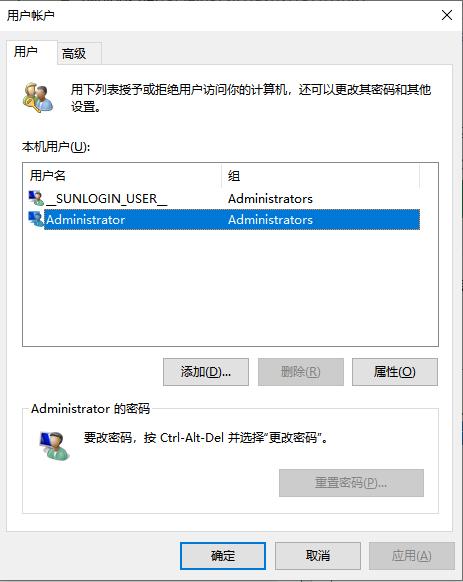
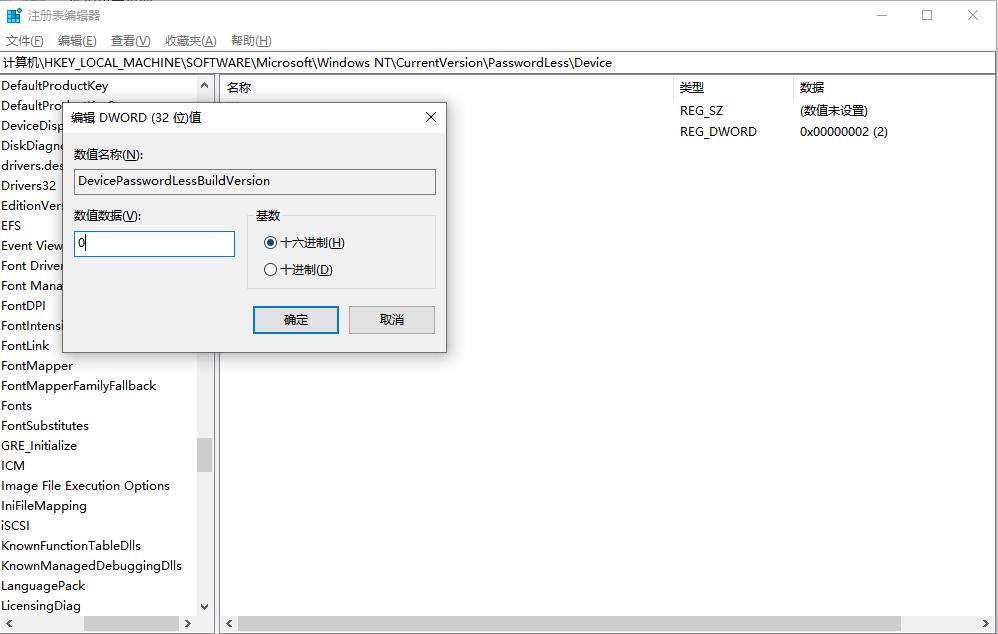
2. 從設置取消 Windows 密碼
怎樣讓 Win10 取消登入密碼?很簡單,如果你記得密碼,可以直接在設置取消密碼。
取消密碼後,下次就可以直接登錄了。
3. 在用戶和本地組移除 Windows 10 登入密碼
4. "Ctrl + Alt + Delete" 鍵重置 Windows 10 開機密碼
Windows 10 提供了快捷鍵來重置密碼,正如在第一個方法“使用者賬戶”下面所寫,這個快捷鍵就是"Ctrl + Alt + Delete"。
5. 通過命令提示符 cmd 窗口重置
如果您的登錄帳戶有權重置密碼,你也可以用這個方法來重置密碼:按 win+R 打開“運行”窗口,然後輸入 cmd 打開命令提示符窗口,鍵入 net user + 你的用戶 + 新密碼。就可以成功修改你的開機密碼了。例如我的設備用戶名是 administrator,我想設置的密碼是 12345678,那我就只需要鍵入 net useradministrator 12345678 即可。
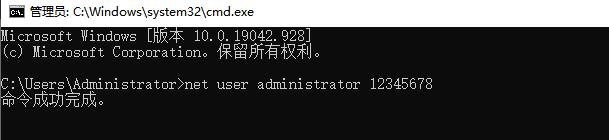
Windows 10 忘記密碼常見問題與解答
1️⃣. 電腦鎖屏密碼忘記了怎麼辦?
如果 Windows 10 忘記密碼,可以使用上文列舉的「密碼重設磁片」、透過 Microsoft 帳戶重設,或使用 PassFab 4WinKey 等方法快速取消 Windows 10 密碼,避免無法登入。
2️⃣. 查詢 Windows 使用者密碼教學步驟?
如果是本機帳戶,無法直接查詢密碼,但可嘗試用「命令提示字元(CMD)」查看已存儲的憑據,或透過 PassFab 4WinKey 找回或移除密碼。
3️⃣. 如何建立密碼重設磁片?
插入 USB 隨身碟,打開「控制台」>「使用者帳戶」>「建立密碼重設磁片」,然後依照精靈指示操作。建議提前建立,以防未來 電腦開機密碼忘記 Win10 時使用。
總結
透過以上 8 種方法,相信你已經掌握了解決電腦開機密碼忘記 Win 10 問題的各種技巧。然而,部分方法操作繁瑣,稍有不慎可能導致無法登入 Windows 10,甚至有些方式還需要記住原密碼,否則無法執行。
因此,我們最推薦使用 PassFab 4WinKey,這是一款簡單高效的密碼移除工具,無需原密碼,幾個步驟即可取消 Windows 10 登入密碼,並確保數據不會丟失。想要快速解決筆電忘記密碼 Win10 的問題?PassFab 4WinKey 是你的最佳選擇!